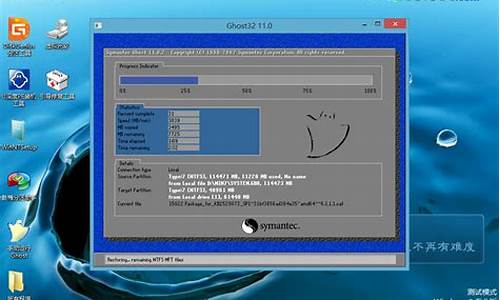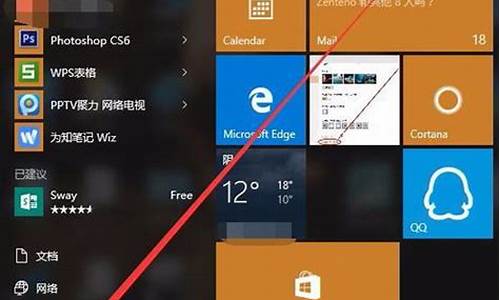win10删除系统更新缓存,删除电脑系统更新缓存文件
1.如何删除Win10更新包和缓存文件?

如果你是直接升级的Windows
10而没有格式化分区,在以前版本的
Windows
中使用的文件将保存在
Windows.old
文件夹中。在使用
Windows10一段时间后,如果确信您的文件和设置均已还原到适当的位置,则可以使用“磁盘清理”删除
Windows.old
文件夹,以安全地回收磁盘空间。方法一:1.直接在“此电脑”中选中系统盘,右键选择“属性”,然后点击“磁盘清理”;.2.
单击“清理系统文件”;3.
选择“以前的
Windows
安装”和任何其他要删除的文件类别。4.
单击“确定”,然后单击“删除文件”。方法二:1.
在搜索框中键入“磁盘清理”,然后按enter键,下拉选择你的系统盘,点击“确定”;2.
单击“清理系统文件”;3.
选择“以前的
Windows
安装”和任何其他要删除的文件类别。4.
单击“确定”,然后单击“删除文件”。
如何删除Win10更新包和缓存文件?
方法一:
1、进入文件夹:C:WindowsSoftwareDistributionDownload 然后删除里面的所有文件就可以了。
2、C:WindowsSoftwareDistributionDownload文件夹是Win7系统存放更新缓存的文件夹,所以你的Win10系统更新文件也会存放在这个文件夹里。
方法二:
1、右键右击C盘——“属性”,然后点击“磁盘清理”;
2、然后系纺会进行检查,检查后勾选Windows更新,然后确定清理;
找到win7纯净版更新缓存所存储的文件位置并删除或通过磁盘清理来删除windows缓存文件,这两种方法可以快速的增大C盘空间,缓解C盘空间被大量占用问题,如果你也发现windows更新缓存文件占用系统空间不妨试试教程中的两种方法吧。
1、首先,在电脑桌面的左下方,点击开始的图标。
2、然后,在开始的菜单中,点击打开设置,在设置的界面,点击系统的图标。
3、接着,进入到系统的界面,点击左侧的储存选项。
4、最后,在储存界面的右侧,打开存储感知下面的滑动开关,系统就会自动删除不需要的文件。
5、或者,点击立即释放空间,进入手动删除更新的旧的版本的windows文件。
声明:本站所有文章资源内容,如无特殊说明或标注,均为采集网络资源。如若本站内容侵犯了原著者的合法权益,可联系本站删除。